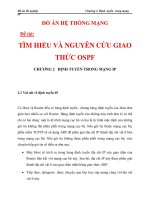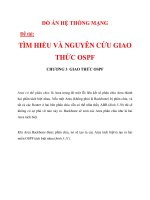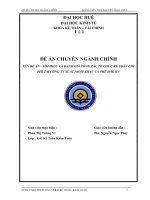Quản trị hệ thống mạng Tìm hiểu và đánh giá công cụ Cacti
Bạn đang xem bản rút gọn của tài liệu. Xem và tải ngay bản đầy đủ của tài liệu tại đây (1.23 MB, 27 trang )
ĐẠI HỌC QUỐC GIA THÀNH PHỐ HỒ CHÍ MINH
Trường Đại Học Công Nghệ Thông Tin
Khoa Mạng Máy Tính Và Truyền Thông
======o0o======
BÁO CÁO ĐỀ TÀI MÔN:
QUẢN TRỊ HỆ THỐNG MẠNG
ĐỀ TÀI:
Tìm hiểu và đánh giá công cụ Cacti
GVHD: ThS. Vũ Trí Dũng
Lớp: MMT02
Nhóm thực hiện: Nhóm 10
Trần Thị Thu Nhân
Thái Thị Thu Thảo
Trần Tuyết Hạnh
Thành phố Hồ Chí Minh, tháng 12 năm 2010.
07520 257
07520 323
07520 535
Lời nói đầu
Ngày nay tin học đã có một bước tiến khá mạnh mẽ, hầu như không có hoạt động nào của con
người không bị ảnh hưởng bởi máy tính bằng cách này hay cách khác,ví dụ như trong sản
xuất,nông nghiệp,y tế,giáo dục, quân sự, du lịch…
Trong lĩnh vực công nghệ thông tin, nhiều máy tính được kết nối với nhau bởi các đường dẩn
truyền thông sẽ tạo thành một mạng máy tính.Có nhiều mạng máy tính lớn nhỏ khác nhau
như:LAN,WAN, ISDN…Một mạng có thể kết nối với những mạng khác hoặc là chứa các mạng
con, sự kết nối này được thực hiện bởi các thiết bị như Router, Switch, Hub, NIC…Việc theo dõi
và bảo trì các thiết bị đó khá phức tạp và khó khăn vì vậy nhiệm vụ cơ bản của 1 quản trị mạng
là giám sát các tiến trình hoạt động,kiểm tra các dịch vụ của hệ thống mạng để duy trì 1 mạng
lưới mạnh mẽ và thậm chí cải thiện mạng lưới đó.
Khi nguồn địên bị cháy, máy chủ bị sụp đổ, bằng thông mạng giảm, một router ngừng hoạt động
hoặc khi một mạng LAN bị tấn công, chúng ta sẽ không thể biết được khi nào những sự cố đó
xảy ra nhưng chúng ta có thể chuẩn bị cho những tình huống như vậy bằng một công cụ quản trị
mạng. Nó sẽ giúp thu thập thông tin định kỳ về mạng bằng việc tạo ra file log và thực thi các
biểu đồ hiển thị hiệu suất và khả năng phản hồi của máy tính giúp cho quá trình quản lý mạng và
xử lý sự cố đơn giản và dể dàng hơn .
Hiện nay có nhiều công cụ quản trị mạng mạnh và hiệu quả thuộc mã nguồn mở. Cacti được
đánh giá là một trong số những công cụ hiệu quả và tốt nhất hiện nay.Bài viết sẽ trình bày về
chức năng,cách thức vận hành,điểm mạnh cũng như điểm yếu của công cụ quản trị mạng này
Giới thiệu tổng quan
Mục đích chính của bài viết sẽ tập trung chi tiết vào chức năng của các thành phần chính cũng
như cách thức hoạt động của công cụ quản trị mạng cacti: khả năng thu thập thông tin, lưu trữ và
trình bày dữ liệu nhằm hổ trợ cho việc giám sát và quản lý của người quản trị mạng.
Bất kỳ một công cụ quản trị mạng nào cho đủ hoàn hảo đến đâu thì cũng có điểm mạnh và điểm
yếu của nó.Để đánh giá được điểm mạnh và điểm yếu của công cụ này,chúng tôi sẽ chọn công cụ
quản trị mạng khác là Solarwind để đánh giá các chức năng hoàn hảo và chưa hoàn hảo của
Cacti
Cấu trúc bài viết gồm phần sau:
1. Giới thiệu về Cacti
2. Cơ chế hoạt động của Cacti
3. Cài đặt
4. Chức năng và cách thức vận hành
5. Đánh giá công cụ
6. Lời khuyên
7. Tổng kết
8. Tài liệu tham khảo
1. Giới thiệu công cụ Cacti
Cacti là một công cụ mã nguồn mở, theo dõi mạng và công cụ biểu đồ được viết bằng
PHP/MySQL. Nó sử dụng RRDTool để lưu trữ dữ liệu, tạo ra đồ thị, và thu thập dữ liệu định kỳ
thông qua Net-SNMP (một bộ ứng dụng để thực thi SNMP – Simple Network Management
Protocol).
Ian Berry bắt đầu phát triển Cacti vào tháng 6 năm 2001, khi ông đang làm việc với nhà cung cấp
dịch vụ mạng địa phương ở Mỹ. Ông đã nhận thấy rằng RRDTool rất linh động trong việc thể
hiện các mô hình phức tạp và các báo cáo về mạng lưới cơ sở hạ tầng, nhưng nó thiếu một giao
diện thân thiện. Vì vậy, ông bắt đầu phát triển giao diện với PHP/MySQL và phát hành bản đầu
tiên (phiên bản 0.6) vào ngày 21 tháng 11 năm 2001.Sau đó, các ứng dụng trở nên phổ biến trong
cộng đồng mã nguồn mở.
2. Cơ chế hoạt động của Cacti:
-
Thu thập dữ liệu: Cacti thu thập dữ liệu thông qua sự thăm dò trong những khoảng thời
-
gian xác định và sử dụng giao thức SNMP để thu thập thông tin từ các thiết bị.
Lưu trữ dữ liệu: Cacti sử dụng RRDtool để lưu trữ dữ liệu nhận được từ giao thức
-
SNMP.
Trình bày dữ liệu: sử dụng RRDtool để trình bày dữ liệu dưới dạng đồ thị dựa trên cơ sở
dữ liệu thu được từ SNMP.
3. Cài đặt
Môi trường cài đặt: hệ điều hành Window Server 2003
Các phần mềm và các gói cần thiết cho viêc cài đặt:
Cacti
Cactid
RRDTool
PHP
MySQL
Net_SNMP
Apache/IIS
Các bước cài đặt:
Bước 1:Cài dịch vụ IIS
Bước 2:Cài đặt MySQL
Bước 3:Cấu hình PHP
Bước 4:Cấu hình Web Server IIS
Bước 5:Cấu hình MySQl
Bước 6:Cài đặt Net-SNMP
Bước 7: Cấu hình Cactid
Bước 8: Cấu hình Cacti
Chi tiết từng bước cấu hình tham khảo :
/>
4. Các chức năng của Cacti:
4.1. Sử dụng đồ thị để quản trị mạng và các thiết bị mạng
Đây là một chức năng quan trọng giúp cho người quản trị có cái nhìn trực quan về hệ thống
mạng cũng như các thiết bị trong hệ thống đó dựa vào các đồ thị. Nó giúp ta giám sát dễ dàng
lưu lượng vào/ra các cổng của thiết bị cần theo dõi, mức độ hoạt động của CPU, bộ nhớ, ổ đĩa;
dễ dàng xác định những bất thường xảy ra trong hệ thống để nhanh chóng khắc phục, đảm bảo sự
hoạt động liên tục cho hệ thống/thiết bị.
Sau đây, ta sẽ đi vào phần cấu hình tạo thiết bị, tạo đồ thị cho thiết bị:
Thêm vào một thiết bị
Trong mục Management Devices Add
Ví dụ: thiết lập thông tin thiết bị như sau:
Nhấn Create để tạo thiết bị:
Tạo đồ thị cho thiết bị
Bạn có thể tạo một đồ thị cho thiết bị từ 2 cách: dưới mục CreateNew Graphs hoặc nếu bạn
vẫn còn trong chế độ chỉnh sửa thiết bị thì click Create Graph for this Host. Ta được như sau:
Nhấn Create để tạo đồ thị
Tổ chức các đồ thị
Trong Cacti, các đồ thị được tổ chức thành cấu trúc cây phân cấp. Mỗi cây đồ thị bao gồm một
hoặc nhiều host, mỗi host còn có thể phân nhánh các đồ thị theo từng nhóm chức năng.
Dưới mục Management Graph Trees Add để tạo một cây đồ thị mới.
Ví dụ, tôi sử dụng một cây tên LinuxBox192.168.59.128 và kiểu sắp xếp Manual Ordering.
Nếu chúng ta click Graph Trees dưới Management, chúng ta sẽ nhìn thấy
LinuxBox192.168.59.128. Click Linux192.168.59.128 để add các đồ thị vào cây.
Bây giờ, nhấn Add để thêm host, header, và các graph vào các node. Có một tùy chọn là Tree
Item Type để chọn kiểu cho các mục của cây là host, header, hay graph. Trong ví dụ này, chúng
ta sẽ thêm vào đầu tiên là host Cactibox.
Bây giờ, chúng ta sẽ thêm vào 2 tiêu đề là Server Stuff và Server Traffic. Với mỗi tiêu đề ta sẽ
add vào các đồ thị tương ứng. Để làm điều này, click Add ở mục Tree Items trong giao diện
chỉnh sửa của cây Linux192.168.59.128 rồi thêm vào như sau:
Tương tự như hình trên, thêm vào các đồ thị sau dưới tiêu đề Server Stuff:
-
Load Average
-
Logged in Users
-
Memory Usage
-
Processes
Cuối cùng , thêm vào đồ thị Traffic dưới tiêu đề Server Traffic. Khi thêm xong, cây đồ thị
LinuxBox 192.168.59.128 sẽ như sau:
Bây giờ, Để xem các đồ thị bạn chỉ cần click vào thẻ Graphs.
4.2. Tạo và sử dụng các template
Cacti lưu trữ tất cả các thông tin thu thập được qua RRDTool vào trong các file rra. RRDTool
đòi hỏi một vài thông số để tạo ra các file rra này. Bất cứ lúc nào chúng ta muốn thêm một thiết
bị hoặc tạo một đồ thị mới, chúng ta phải nhập vào các thông số này. Việc nhập bằng tay các
thông số này thì mềm dẻo nhưng không thân thiện với người sử dụng, và dễ dàng phát sinh lỗi.
Việc sử dụng các template, chúng ta dễ dàng vượt qua vấn đề này.
Ví dụ, chúng ta có một mạng gồm 4 server Linux, 2 server Unix, và một router Cisco. Ở đây,
nếu chúng ta sử dụng template, chúng ta chỉ cần làm 3 template khác nhau: một cho server
Linux, một cho server Unix, và một cho router Cisco.
Cacti templates có thể được nhập vào và được xuất ra qua Import/Export
Sau đây, chúng ta sẽ học cách để:
-
Sử dụng/thêm template
-
Làm template của chính bạn
-
Nhập vào các template
-
Xuất ra các template
Các loại template
Có 2 loại template chính: Graph template và Host template
Graph templates
Một graph template cung cấp một khung mẫu cho một đồ thị thực tế. Khi bạn có nhiều hơn một
hệ thống/thiết bị, một graph template sẽ tiết kiệm cho bạn nhiều thời gian và giảm thiểu lỗi xảy
ra. Sau đây là một số các graph template có sẵn khi cài Cacti:
Tạo một graph template
Dưới tiêu đề TemplatesGraph Templates Add
Sau khi điền đầy đủ các thông số cần thiết, nhấn Create. Graph template sẽ được tạo:
Bây giờ, chúng ta cần phải thêm một Graph Template Item và Graph Item Input để hoàn tất
graph template này.
-
Graph Template Item: Định nghĩa các mục nào sẽ biểu diễn trên đồ thị
Graph Item Input: Định nghĩa dữ liệu nào sẽ được thu thập tương ứng cho graph template
này.
Host templates.
Vào thử 1 host template như “Local Linux Machine”
Tạo các host template
Việc tạo một host template mới rất dễ dàng. Đầu tiên, ta khởi tạo 1 host template mới với một cái
tên như “Local Linux Machine”, “Windows 7 host” … Sau đó chọn các graph template và các
data query mà bạn muốn cho host này. Vậy là Host template này đã tạo xong và sẵn sàng cho
các thiết bị sử dụng.
Sử dụng các host template
Khi thêm vào một thiết bị, bạn phải chọn host template cho thiết bị. Từ danh sách drop-down của
các host template, chọn host template của bạn.
Nhập vào các template
Sau đây là cách để đưa vào Cacti 1 template có sẵn:
Xuất ra các template
Khi tạo xong 1 template nào đó, bạn có thể xuất template đó ra thành file lưu trữ ở ngoài để tiện
lấy ra sử dụng lại sau này hoặc chia sẻ với cộng đồng mạng về template này.
4.3. Quản trị người dùng
Cacti đưa ra cơ chế quản trị người dùng, cung cấp các chức năng như thêm, sửa, xóa người dùng,
người mà có thể được tạo hoặc xem các đồ thị và truy cập các vùng khác của Cacti.Khi Cacti
được sử dụng trong một môi trường sản xuất, nó rất quan trọng để duy trì việc truy cập các thông
tin.Cacti đưa ra 2 mức điều khiển cho phép là vùng cho phép và các đồ thị cho phép, để người
quản trị điều khiển những người dùng nào có thể truy cập, nhìn thấy, và thay đổi.
Giao diện giao tiếp quản trị người dùng
Dưới UtilitiesUser Management:
Thêm một người dùng trong Cacti
Dưới mục User Management Add ta được:
Chỉnh sửa thông tin người dùng
Click User Management, bạn muốn chỉnh sữa user nào thì click chọn tên user đó. Ví dụ, chúng
ta click chọn user tên Westwing để chỉnh sửa chi tiết user và cấp quyền cho user.
Phân quyền cho user
Mục này điều khiển mục nào của Cacti mà một người dùng tương ứng có thể truy cập. Cacti có 2
loại phân quyền là Realm Permissions và Graph Permissions:
Các tùy chọn quản trị người dùng khác như Delete, Copy, Enable, Disable, Batch Copy
4.4. Quản trị dữ liệu
Để tạo ra các đồ thị, Cacti cần phải thu thập dữ liệu. Mặc định, Cacti đi kèm với vài phương thức
truy vấn dữ liệu và nhập dữ liệu, đủ cho các mạng vừa và nhỏ, nhưng nếu bạn có 1 mạng lớn hơn
100 máy tính, router, và các thiết bị mạng, việc viết thêm các lệnh truy vấn và nhập dữ liệu có
thể giúp bạn tiết kiệm thời gian hơn.
Trong Cacti, dữ liệu được thu thập bởi 2 phương thức:
-
Phương thức nhập dữ liệu
Phương thức truy vấn dữ liệu
5. Đánh giá công cụ
So sánh với một vài phần mềm hệ thống mạng: (trang Wikipedia, xem ngày 20/11/2010,
)
Nhìn chung, Cacti hỗ trợ khá nhiều tính năng và đặc điểm nổi trội hơn so với những phần mềm
quản trị khác như:
-
Hỗ trợ gom nhóm cho các thiết bị
Có các thuật toán riêng để dự đoán số liệu thống kê mạng trong tương lai
Tự động khám phá các host hay các thiết bị mạng mà nó kết nối tới
Thu thập và báo cáo các thống kê SNMP
Thu thập và báo cáo các Syslog
Thêm một số chức năng thông qua Plugins
Phát hiện và cảnh báo khi dữ liệu mạng vượt ngưỡng cho phép
Hoạt động như một ứng dụng nền tảng web
Bảo mật mức độ người dùng
V.v…
Ngoài ra Cacti còn hỗ trợ kết hợp với một số công cụ để cấu hình các tính năng nâng cao như
tích hợp Nagios vào Cacti để giám sát chi tiết các host và dịch vụ hệ thống.
Ngoài những ưu điểm nổi trội trên, công cụ Cacti cũng không tránh khỏi những yếu điểm là Cơ
sở dữ liệu lưu xuống MySQL, mà MySQL chỉ có giới hạn nên cơ sở dữ liệu cũ thường bị xóa đi
để lưu dữ liệu mới vào; nhà quản trị phải thiết lập nhiều thông số cấu hình cho nên dễ xảy ra lổi;
Quá trình cài đặt có nhiều bước phức tạp.
So sánh Cacti và Solarwind
Cacti và Solarwind đều là những công cụ giám sát và quản trị hệ thống mạnh với nhiều tính năng
như giám sát lưu lượng hệ thống, đưa ra các đồ thị trực quan dễ theo dõi, kiểm tra hệ thống, đưa
ra thông báo khi có sự cố lỗi xảy ra v.v…Cả hai không chỉ mạnh mẽ về tính năng mà còn mạnh
mẽ về khả năng đáp ứng cho một hệ thống mạng lớn lên tới hàng trăm máy. Ngoài ra một ưu
điểm nữa là môi trường cài đặt có thể là trên windows hoặc trên linux. Bạn không cần phải là
một chuyên gia về Linux mới có thể sử dụng hai công cụ này. Từ những ưu điểm nổi trội trên có
thể thấy được cả hai đều là những công cụ mạnh mẽ ngang nhau và sẽ là lựa chọn sáng suốt cho
các nhà quản trị. Nhưng nếu xét về mặt chi phí sử dụng công cụ thì Cacti sẽ là lựa chọn sáng suốt
nhất vì Cacti là phần mềm mã nguồn mở miễn phí, còn với bộ công cụ Solarwinds Engineer Tool
thì đỏi hỏi một chi phí khá mắc là 1,390$ cho một năm sử dụng.
6. Lời khuyên
Đối với các doanh nghiệp muốn giám sát và quản trị hệ thống mạng của mình sao cho hiệu quả
thì Cacti là một công cụ mạnh mẽ có thể đáp ứng các yêu cầu của một nhà quản trị mạng để theo
dõi, quản trị hệ thống mạng. Về chi phí thì bạn không phải lo vì Cacti là công cụ mã nguồn mở,